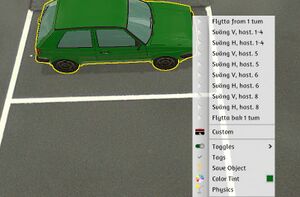Tabletop Simulator: Skillnad mellan sidversioner
Ingen redigeringssammanfattning |
Ingen redigeringssammanfattning |
||
| (39 mellanliggande sidversioner av 6 användare visas inte) | |||
| Rad 1: | Rad 1: | ||
==Beskrivning== | ==Beskrivning== | ||
Hjärnor går att spela via Tabletop Simulator<ref>https://www.tabletopsimulator.com/</ref> | Hjärnor går att spela via Tabletop Simulator<ref>https://www.tabletopsimulator.com/</ref>, ett datorspel där man kan spela en mängd olika brädspel. För att spela så kräver det att man äger spelet Tabletop Simulator, som köps via Steam.<ref>https://store.steampowered.com</ref> och abonnerar på modden Hjärnor - Västängs Parkering<ref name="modPark">[https://steamcommunity.com/sharedfiles/filedetails/?id=2369404121 Modden Hjärnor - Västängs Parkering]</ref>, modden Hjärnor - Bergrummet<ref name="modBerg">[https://steamcommunity.com/sharedfiles/filedetails/?id=2435058690 Modden Hjärnor - Bergrummet]</ref>,modden Hjärnor - Sjukhusets garageingång<ref name="modGarage">[https://steamcommunity.com/sharedfiles/filedetails/?id=2443576191 Hjärnor - Sjukhusets garageingång]</ref> eller modden Hjärnor - Möllinge Camping<ref name="modCamping">[https://steamcommunity.com/sharedfiles/filedetails/?id=2498700907 Hjärnor - Möllinge Campinge]</ref>. | ||
Det som finns i simulatorn ersätter det fysiska brädet och komponenterna: figurer, terräng, tärningar, mätstickor och markörer. Du behöver alltså tillgång till Hjärnors regler samt karaktärsblad med färdiga hjältar utöver det som finns digitalt. | |||
==Användargränssnitt== | |||
Att spela digitalt via Tabletop Simulator är i mångt och mycket enklare än att spela vanlig, fysisk tabeltop då vissa saker är automatiska. Däremot så behöver man känna till användargränssnittet för att göra det smidigt. Det är rekommenderat att innan man spelar första gången gå igenom den tutorial som finns inbyggt i spelet och startas första gången man startar spelet. Missade man det, så går det att från huvudmenyn välja den lilla lampan för att starta den. | |||
===Navigera spelplanen=== | |||
För att vrida spelplanen men behålla samma ”centerpunkt” håller du inne högerknappen och drar runt musen. Håller du istället inne mittenknappen så flyttar du blickfång. Scrollhjulet låter dig zooma in och ut. | |||
För att underlätta när man ska kontrollera sikt så går det att använda "First Person Camera", som man kommer åt via knappen P på tangentbordet. För att flytta kameran används knapparna W, A, S och D. För att flytta kameran i höjdled så används knapparna Ctrl och Space, och för att rikta om kameran så kan piltangerna eller musens högerknapp användas. | |||
===Flytta modeller=== | |||
För att flytta en figur, ta tag i den genom att vänsterklicka på den med Grab-verktyget, kortkommando F1. Dra sedan figuren dit du vill flytta den och släpp knappen för att sätta ner. Spelet visar automatiskt hur långt du flyttat din figur så länge du håller i den. Drar du fel och vill ångra kan du trycka på ESC så länge du fortfarande håller i modellen, då hoppar den tillbaka till ursprungspositionen. Ska du flytta på annat sätt än i en rak linje, till exempel för att springa runt något, får du mäta i omgångar. | |||
Vill du sätta ner modellen på något ojämnt eller där det står många modeller så kan det vara lättare att trycka ner modellen med högerklick istället för att släppa den från höjd som blir om man släpper vänster musknapp. | |||
===Rotera modeller=== | |||
För att rotera en modell, håll musen över modellen och tryck på Q eller E beroende på vilken håll modellen ska roteras. Detta går också att göra medans man flyttar modeller. Om man flyttar en hel grupp modeller samtidigt så roteras istället hela gruppens riktning. Hur snabbt modellen roterar går att ställa in på knappen med en siffra med en gradsymbol längst till höger i menyn överst på skärmen. | |||
===Mäta avstånd=== | |||
Behöver du mäta avståndet mellan två punkter eller två modeller klickar du på Line-knappen i vänstermenyn, kortkommando F4. Markera var du vill mäta från och dra till målet för att se hur långt det är. När du vill gå tillbaka till att kunna flytta figurer väljer du pekahanden i vänstermenyn igen, kortkommando F1. | |||
Din hjältefigur ska mäta avståndet automatiskt vid förflyttningar. Saknas funktionen ska du högerklicka på din model, välj ''Toggles'' och därefter ''Measure movement''. Kontrollera även inställningar vid ''Line'' i vänstra menyspalten. Inställningarna ska vara satt till: ''Inch, 2D, Auto, Edge''. | |||
===Slå tärningar=== | |||
Själva tärningsrullandet görs förslagsvis utanför spelplanen då tärningarna precis som i verkligheten har ”tyngd” och lätt kan slå omkull figurer. Markera så många tärningar du vill slå genom att ringa in dem med vänsterknappen, tryck sedan högerknapp och välj Roll. På en tärning med siffror går det att välja vilken sida som ska vara upp genom att högerklicka och välja "Rotation value" och sedan rätt siffra. Detta är bra för att markera bilars fart. | |||
===Flytta bilar=== | |||
[[Fil:FlyttaBilTTS.JPG|miniatyr]] | |||
För att underlätta att flytta bilar digitalt så finns det menyalternativ för att flytta bilarna. Högerklicka på den bil du vill flytta så finns alternativen längst upp i menyn. | |||
"Flytta fram 1 tum” och "Flytta bak 1 tum" gör exakt det som beskrivs. Se till att det är fritt framför bilen innan den flyttar, kollisioner med modeller kan orsaka kaos, så gör de tärningsslagen innan själva bilen flyttas. | |||
För att svänga får man använda Sväng-alternativen i menyn, det kommer rotera bilen på platsen den står. De olika hastigheterna är för att du ska få rätt svängradie enligt regelboken. Ju långsammare du kör, desto mer kan man rotera vid varje sväng. Fortsätt att omväxlande välja flytta och svänga tills din bil flyttat tillräckligt långt. | |||
===Lägga modeller ner=== | |||
För att underlätta att lägga modeller på rygg och mage finns det script med menyalternativ för det. Högerklicka på modellen och välj, "Lägg på rygg" eller "Lägg på mage" för att lägga den ner. En modell som ligger ned är låst så man inte kan plocka upp den, det hindrar att modeller krashar i varandra när de läggs ner. För att ställa den upp så måste man högerklicka och välja "Ställ Upp". En modell som ligger på mage kan bara lägga sig på rygg, detta reflekteras i menyalternativen. | |||
==Implementerat== | ==Implementerat== | ||
Scenariona [[Västängs parkering]], [[Bergrummet]], [[Sjukhusets garageingång]] och Möllinge Camping är implementerade. Det följer reglerna för [[Småscenarion]]. Länkar till moddarna hittar du längst ner på sidan <ref name="modPark"/><ref name="modBerg"/><ref name="modGarage"/><ref name="modCamping"/> | |||
==Begränsningar och kända buggar== | ==Begränsningar och kända buggar== | ||
* När man mäter mellan två modeller så drar den kortaste vägen mellan modellernas kollisionsmodeller. Hjältar importerade från Hero Forge har en box och inte en cylinder som kollisionsmodell, så mätningen blir inte korrekt från basen alltid. | |||
* Baserna på markörerna är vita istället för svarta. | |||
* När man markerar flera Hjärnor-tärningar och har ett utfall som är 0 eller negativt, så kan den inte alltid räkna ihop resultatet. | |||
==Import av modeller== | |||
Vill du importera en modell så finns det guider hur du gör det på sidan [[Import av modeller till Tabletop Simulator]] | |||
==Karaktärsblad== | |||
På spelplanen finns det några hjältemodeller att använda. Vill man inte skapa sina egna stats kan man ladda hem dem härifrån. <ref> [http://files.hjarnor.se/TTS/Karaktarer.zip Paket med förgjorda karaktärer.]</ref> | |||
==Referenser och Länkar== | ==Referenser och Länkar== | ||
Nuvarande version från 9 september 2022 kl. 21.51
Beskrivning[redigera]
Hjärnor går att spela via Tabletop Simulator[1], ett datorspel där man kan spela en mängd olika brädspel. För att spela så kräver det att man äger spelet Tabletop Simulator, som köps via Steam.[2] och abonnerar på modden Hjärnor - Västängs Parkering[3], modden Hjärnor - Bergrummet[4],modden Hjärnor - Sjukhusets garageingång[5] eller modden Hjärnor - Möllinge Camping[6].
Det som finns i simulatorn ersätter det fysiska brädet och komponenterna: figurer, terräng, tärningar, mätstickor och markörer. Du behöver alltså tillgång till Hjärnors regler samt karaktärsblad med färdiga hjältar utöver det som finns digitalt.
Användargränssnitt[redigera]
Att spela digitalt via Tabletop Simulator är i mångt och mycket enklare än att spela vanlig, fysisk tabeltop då vissa saker är automatiska. Däremot så behöver man känna till användargränssnittet för att göra det smidigt. Det är rekommenderat att innan man spelar första gången gå igenom den tutorial som finns inbyggt i spelet och startas första gången man startar spelet. Missade man det, så går det att från huvudmenyn välja den lilla lampan för att starta den.
[redigera]
För att vrida spelplanen men behålla samma ”centerpunkt” håller du inne högerknappen och drar runt musen. Håller du istället inne mittenknappen så flyttar du blickfång. Scrollhjulet låter dig zooma in och ut.
För att underlätta när man ska kontrollera sikt så går det att använda "First Person Camera", som man kommer åt via knappen P på tangentbordet. För att flytta kameran används knapparna W, A, S och D. För att flytta kameran i höjdled så används knapparna Ctrl och Space, och för att rikta om kameran så kan piltangerna eller musens högerknapp användas.
Flytta modeller[redigera]
För att flytta en figur, ta tag i den genom att vänsterklicka på den med Grab-verktyget, kortkommando F1. Dra sedan figuren dit du vill flytta den och släpp knappen för att sätta ner. Spelet visar automatiskt hur långt du flyttat din figur så länge du håller i den. Drar du fel och vill ångra kan du trycka på ESC så länge du fortfarande håller i modellen, då hoppar den tillbaka till ursprungspositionen. Ska du flytta på annat sätt än i en rak linje, till exempel för att springa runt något, får du mäta i omgångar. Vill du sätta ner modellen på något ojämnt eller där det står många modeller så kan det vara lättare att trycka ner modellen med högerklick istället för att släppa den från höjd som blir om man släpper vänster musknapp.
Rotera modeller[redigera]
För att rotera en modell, håll musen över modellen och tryck på Q eller E beroende på vilken håll modellen ska roteras. Detta går också att göra medans man flyttar modeller. Om man flyttar en hel grupp modeller samtidigt så roteras istället hela gruppens riktning. Hur snabbt modellen roterar går att ställa in på knappen med en siffra med en gradsymbol längst till höger i menyn överst på skärmen.
Mäta avstånd[redigera]
Behöver du mäta avståndet mellan två punkter eller två modeller klickar du på Line-knappen i vänstermenyn, kortkommando F4. Markera var du vill mäta från och dra till målet för att se hur långt det är. När du vill gå tillbaka till att kunna flytta figurer väljer du pekahanden i vänstermenyn igen, kortkommando F1. Din hjältefigur ska mäta avståndet automatiskt vid förflyttningar. Saknas funktionen ska du högerklicka på din model, välj Toggles och därefter Measure movement. Kontrollera även inställningar vid Line i vänstra menyspalten. Inställningarna ska vara satt till: Inch, 2D, Auto, Edge.
Slå tärningar[redigera]
Själva tärningsrullandet görs förslagsvis utanför spelplanen då tärningarna precis som i verkligheten har ”tyngd” och lätt kan slå omkull figurer. Markera så många tärningar du vill slå genom att ringa in dem med vänsterknappen, tryck sedan högerknapp och välj Roll. På en tärning med siffror går det att välja vilken sida som ska vara upp genom att högerklicka och välja "Rotation value" och sedan rätt siffra. Detta är bra för att markera bilars fart.
Flytta bilar[redigera]
För att underlätta att flytta bilar digitalt så finns det menyalternativ för att flytta bilarna. Högerklicka på den bil du vill flytta så finns alternativen längst upp i menyn. "Flytta fram 1 tum” och "Flytta bak 1 tum" gör exakt det som beskrivs. Se till att det är fritt framför bilen innan den flyttar, kollisioner med modeller kan orsaka kaos, så gör de tärningsslagen innan själva bilen flyttas.
För att svänga får man använda Sväng-alternativen i menyn, det kommer rotera bilen på platsen den står. De olika hastigheterna är för att du ska få rätt svängradie enligt regelboken. Ju långsammare du kör, desto mer kan man rotera vid varje sväng. Fortsätt att omväxlande välja flytta och svänga tills din bil flyttat tillräckligt långt.
Lägga modeller ner[redigera]
För att underlätta att lägga modeller på rygg och mage finns det script med menyalternativ för det. Högerklicka på modellen och välj, "Lägg på rygg" eller "Lägg på mage" för att lägga den ner. En modell som ligger ned är låst så man inte kan plocka upp den, det hindrar att modeller krashar i varandra när de läggs ner. För att ställa den upp så måste man högerklicka och välja "Ställ Upp". En modell som ligger på mage kan bara lägga sig på rygg, detta reflekteras i menyalternativen.
Implementerat[redigera]
Scenariona Västängs parkering, Bergrummet, Sjukhusets garageingång och Möllinge Camping är implementerade. Det följer reglerna för Småscenarion. Länkar till moddarna hittar du längst ner på sidan [3][4][5][6]
Begränsningar och kända buggar[redigera]
- När man mäter mellan två modeller så drar den kortaste vägen mellan modellernas kollisionsmodeller. Hjältar importerade från Hero Forge har en box och inte en cylinder som kollisionsmodell, så mätningen blir inte korrekt från basen alltid.
- Baserna på markörerna är vita istället för svarta.
- När man markerar flera Hjärnor-tärningar och har ett utfall som är 0 eller negativt, så kan den inte alltid räkna ihop resultatet.
Import av modeller[redigera]
Vill du importera en modell så finns det guider hur du gör det på sidan Import av modeller till Tabletop Simulator
Karaktärsblad[redigera]
På spelplanen finns det några hjältemodeller att använda. Vill man inte skapa sina egna stats kan man ladda hem dem härifrån. [7]